怎么查看电脑配置?5种方法供你选择
By 北京-Ashhyo, 2024-8-27
想要查看电脑的配置,比如处理器、内存、存储空间等信息,可以更了解硬件和软件的详细情况。我们该怎么查看电脑配置?在这篇文章中,我们将介绍五种常见的方法,供您选择,以便轻松查看电脑的配置信息。

方法1:在系统信息工具看电脑配置
对于Windows电脑,怎么查看电脑配置?我们可以通过【Win】和【R】组合键打开运行窗口,输入【cmd】。然后在弹出的窗口输入【msinfo32】并按【Enter】。
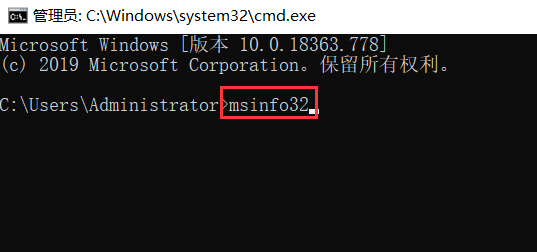
这将打开系统信息窗口,其中包含了有关您的电脑配置的详细信息,包括操作系统、处理器、内存、硬盘等信息。
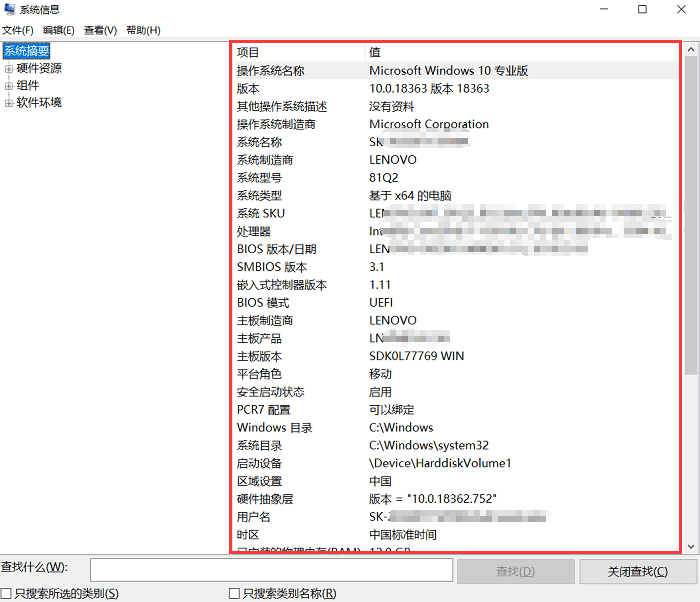
方法2:在诊断工具看电脑配置
如何知道电脑型号?直接按快捷键【Win+R】,输入【dxdiag】,然后确认。在诊断工具中,可以展开各种类别以查看与计算机系统相关的信息、显示、声音和其他内容。
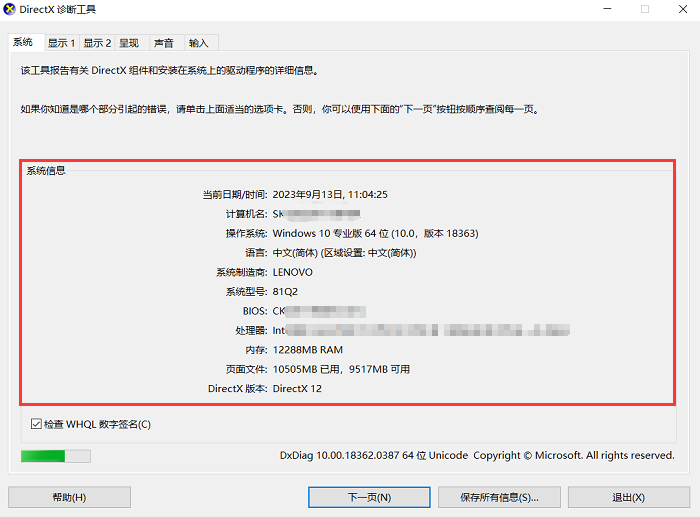
方法3:在关于本机中看电脑配置
通过【Win】+【i】键打开设置窗口,点击【系统】>【关于】选项,在界面右侧查看关于电脑的设备规格。
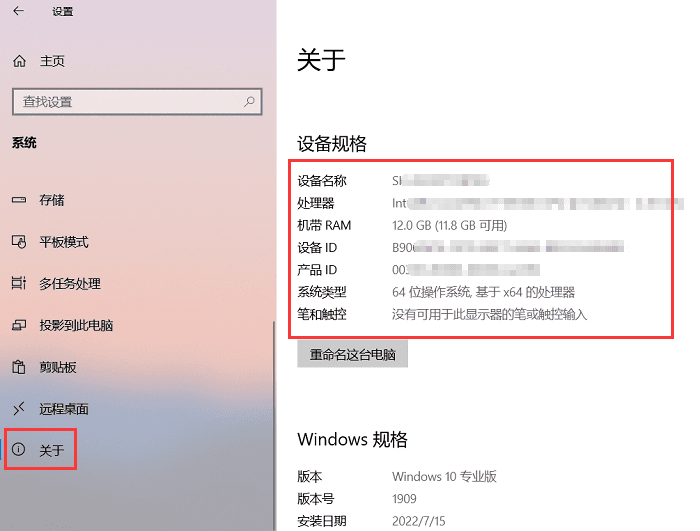
方法4:在系统中看电脑配置
查看电脑配置在哪里找?右键单击【此电脑】(或【计算机】),然后选择【属性】。在【系统】部分,您将找到有关操作系统、处理器和内存的信息。
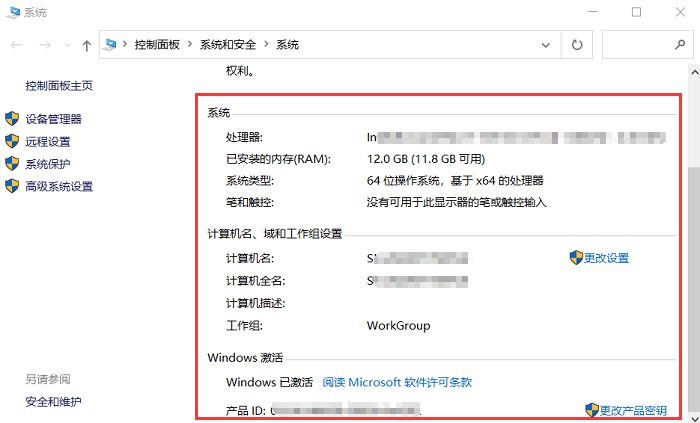
方法5:在命令提示符看电脑配置
怎么看电脑配置和显卡?打开命令提示符【Windows+R】,输入【cmd】。再输入以下命令并按回车键:【systeminfo】。
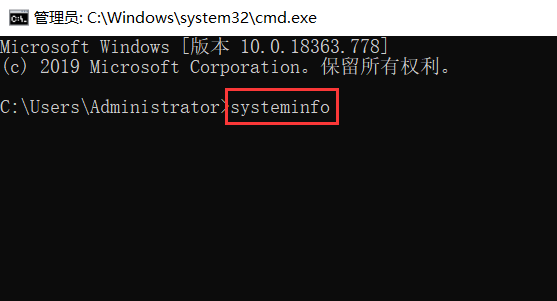
这将显示关于您的电脑配置的详细信息,包括操作系统、处理器、内存、硬盘等。
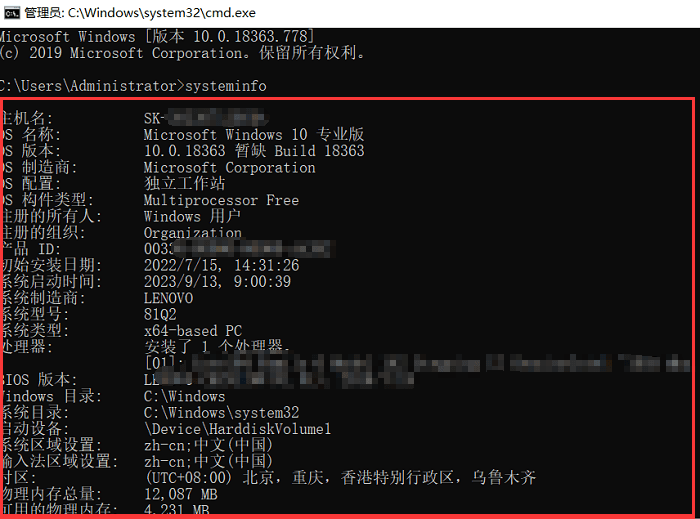
macOS查看电脑配置的方法
对于macOS,点击左上角的Apple图标,选择【关于本机】。这将显示有关您的Mac电脑的信息,包括型号、处理器和内存。
无论您使用哪种方法,都可以轻松地查看电脑配置信息。这对于了解电脑性能和升级选项非常有用,因此您可以根据需要作出相应的决策。
